本文主要是介绍《勇士传说》横版卷轴动作类游戏笔记-1.Unity安装和C#编辑器关联以及Unity设置,希望对大家解决编程问题提供一定的参考价值,需要的开发者们随着小编来一起学习吧!
0.写在前面
该笔记为M_Studio老师今年免费更新的面向初学者的教程的笔记,只会更新老师免费更新的部分,中文课堂独有的部分不会更新。教程中所有的演示均为付费版下的演示,观看免费版的小伙伴可能会出现和笔记不同的情况,欢迎提问。
课程介绍:https://www.bilibili.com/video/BV1zY411B7KH/
课程连接:https://learn.u3d.cn/tutorial/2DAdventure
M_Studio的平台:
B站首页:https://space.bilibili.com/370283072
Unity中文课堂首页:https://learn.u3d.cn/u/m-studio-1
1.新建项目
前期准备
UnityHub:https://unity.cn/releases
安装完成后打开 UnityHub ,点击这里打开设置
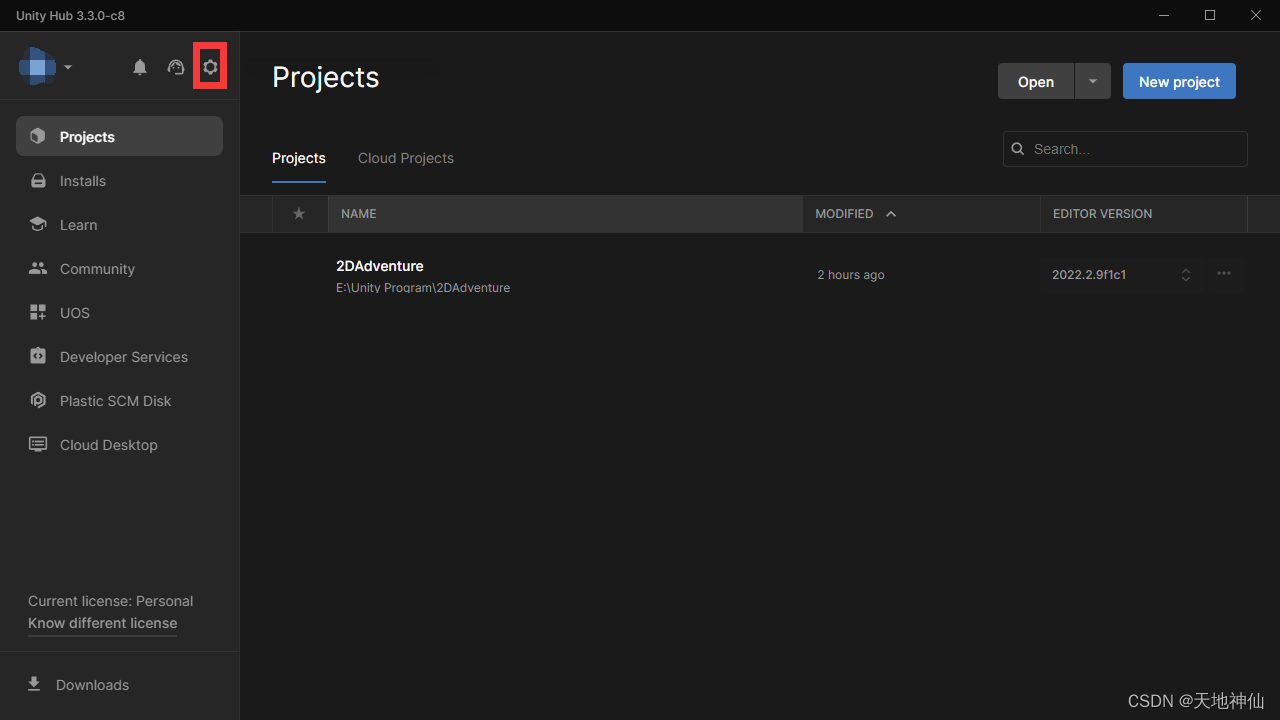
然后在这里设置为中文
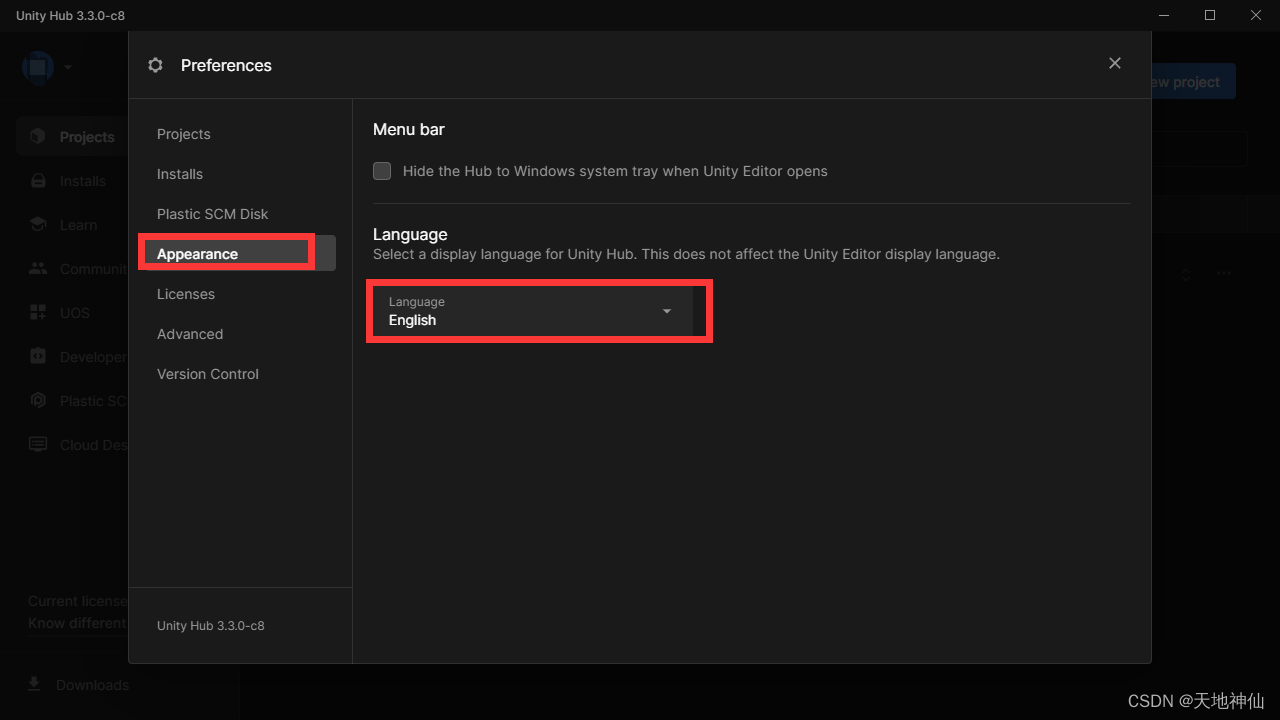
刚下载好的 UnityHub 中是没有 unity 的,按照如下的方式操作进行安装 unity ,若需要更改 unity 的位置,可以先点击选择位置再进行安装
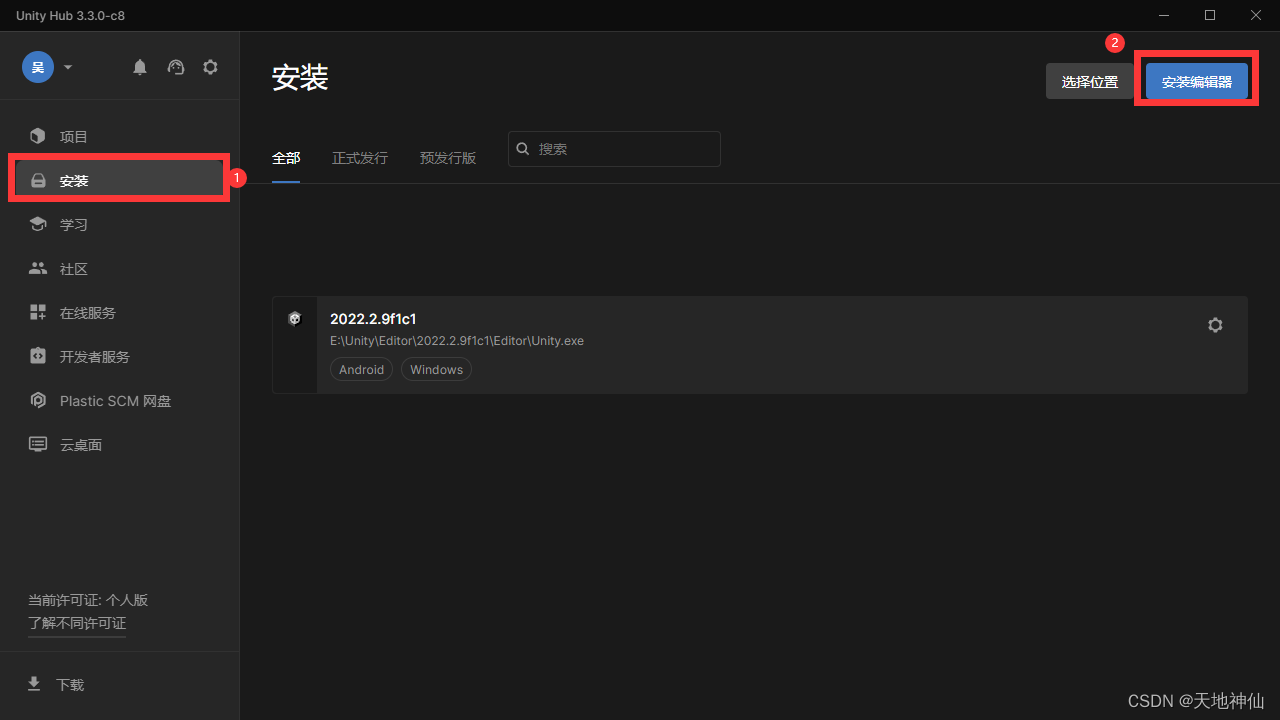
安装编辑器的时候,我们选择2022.x的最新版本,即这一个
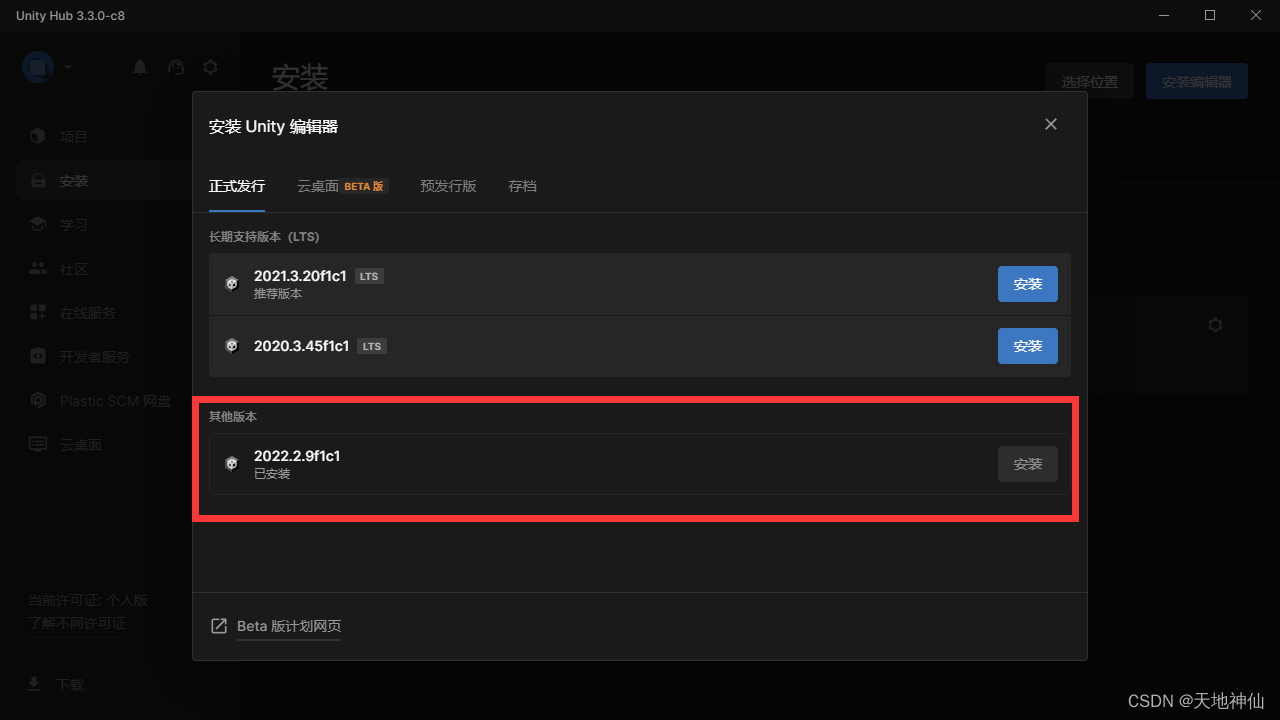
点击后会进入这样界面,这里是一些额外的模块,我们需要勾选开发工具,也即是我们采用 Visual Studio 2022 来进行开发,其他的模块可能暂时不管,有兴趣的小伙伴可以自行在网上进行查阅。采用Hub安装VS2022的好处在于他可以自动的帮我们进行一些配置完成 VS 和 Unity 的链接,即 Debug 和代码自动补全的功能(不用管我下面的图的版本号,就下载2022.x的最新版本),然后我们点击安装
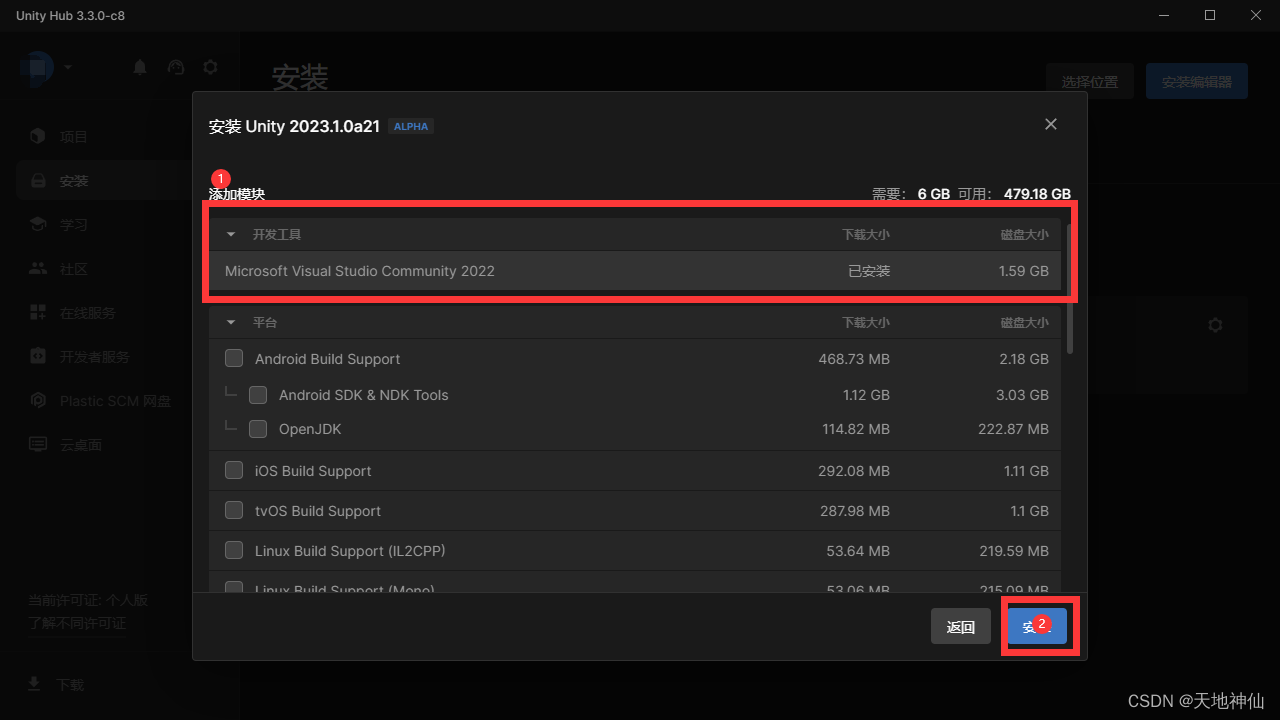
项目创建
安装完成后,我们就可以创建自己的项目了,如下图所示
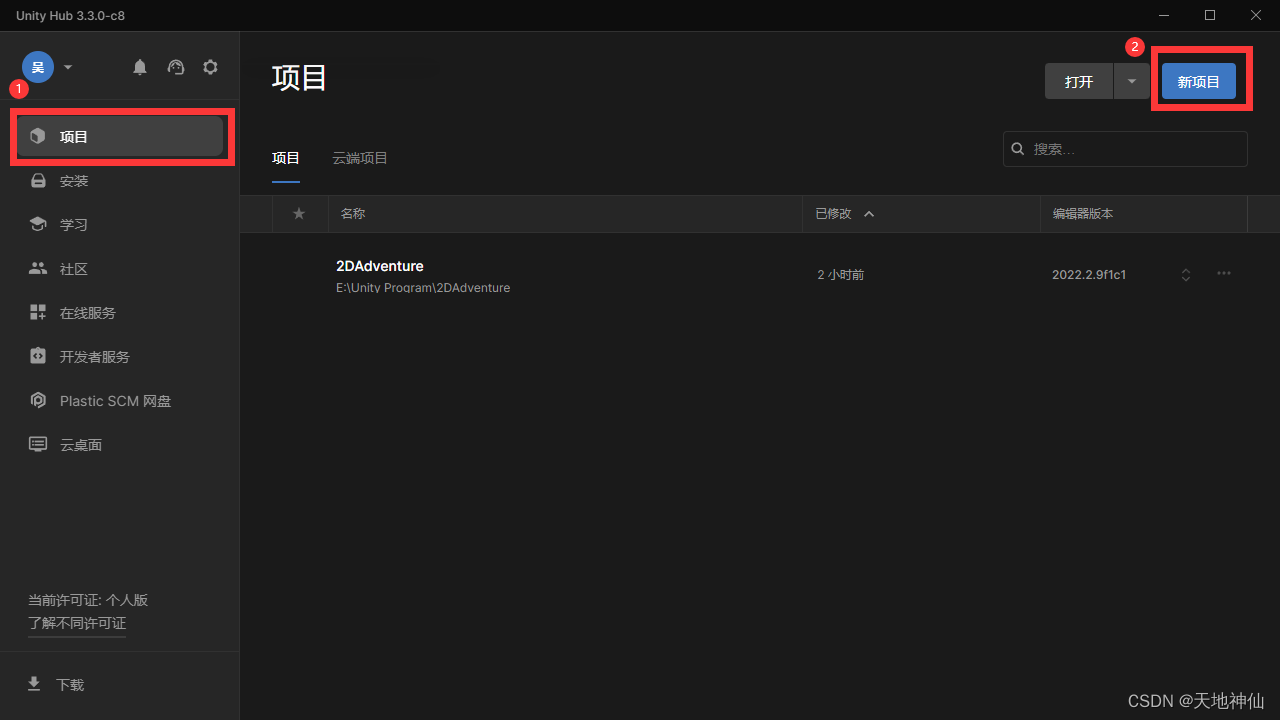
我们首先需要注意
1.编辑器的版本是否是我们刚下载的版本
2.选用 2D(URP) 的核心模板
3.确定自己的项目名称,这里命名为:2DAdventure,你可以根据自己的喜好来命名
4.确定项目文件夹的位置
5.初学者不要启用版本管理,取消掉这里的勾勾
6.创建项目

2.编辑器设置
编辑器布局设置
项目打开后是这样的布局
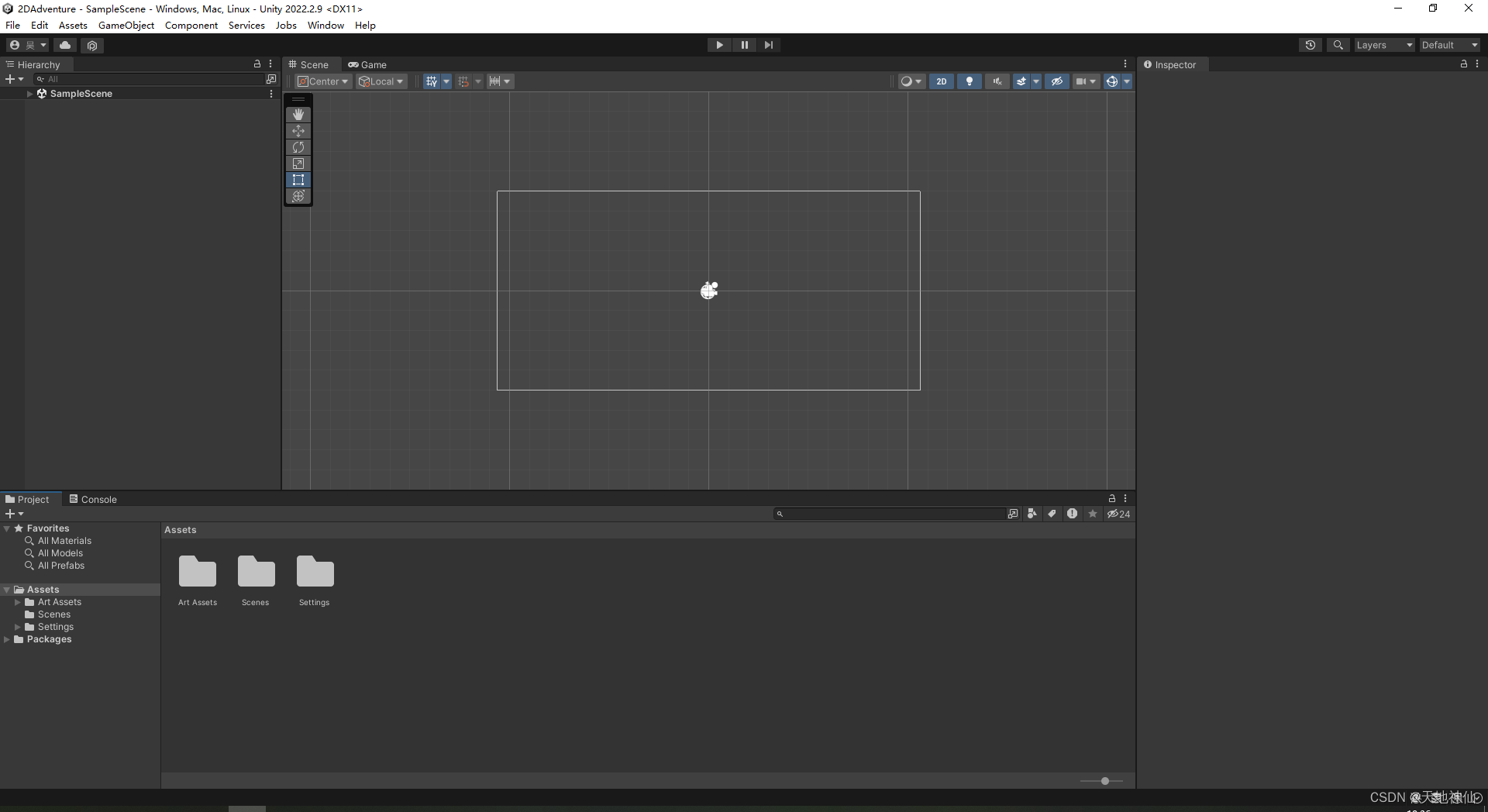
你可以根据自己的喜好对布局进行设置,对这方面没需求的伙伴可以直接跳过,或者用下面的方式采用官方提供的布局,我个人喜欢 2 by 3 的布局
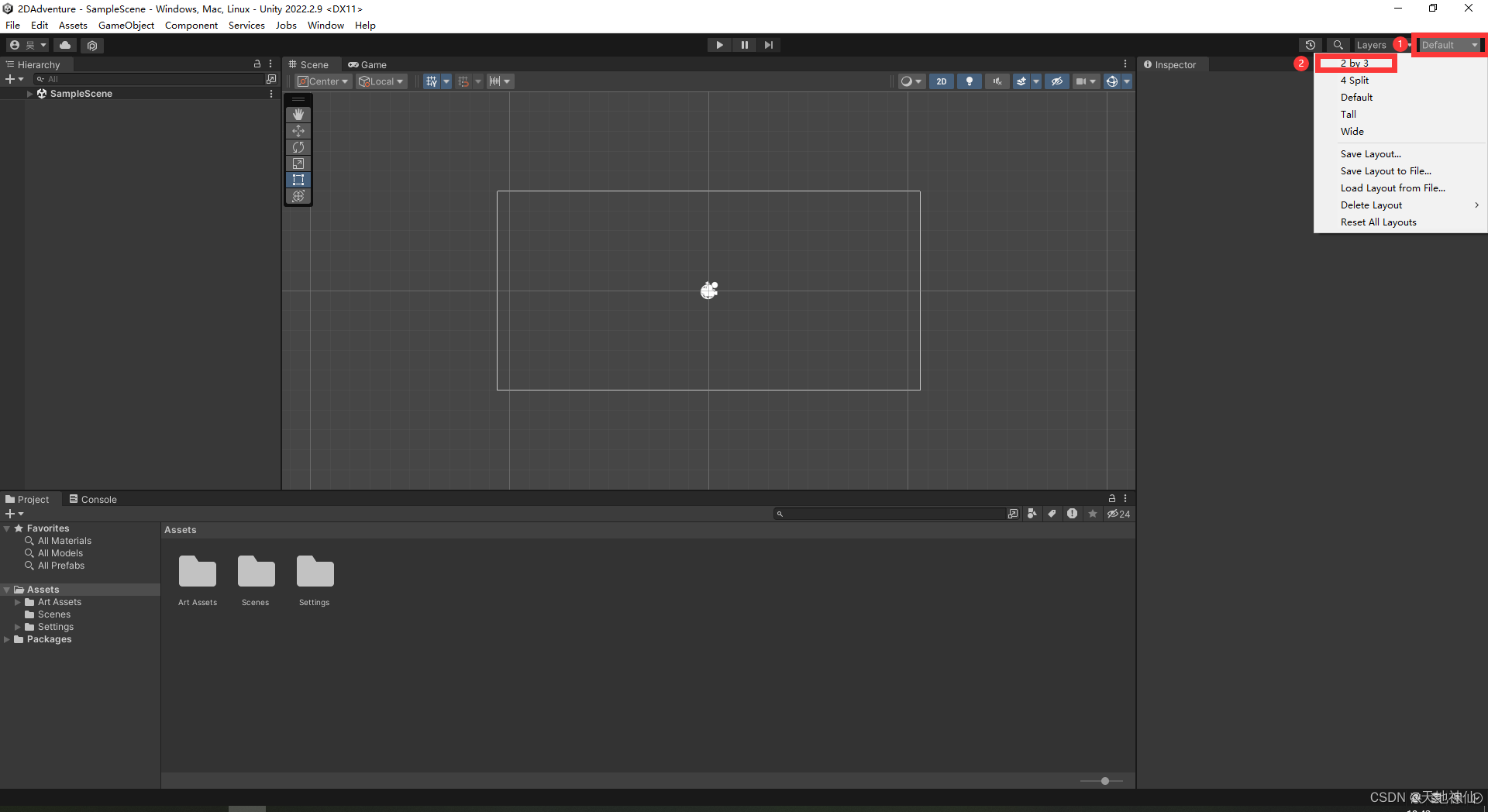
然后点击 Project 面板右上角的三个点选择一栏的布局,这是我喜欢的布局方式,大家可以根据自己的喜好来
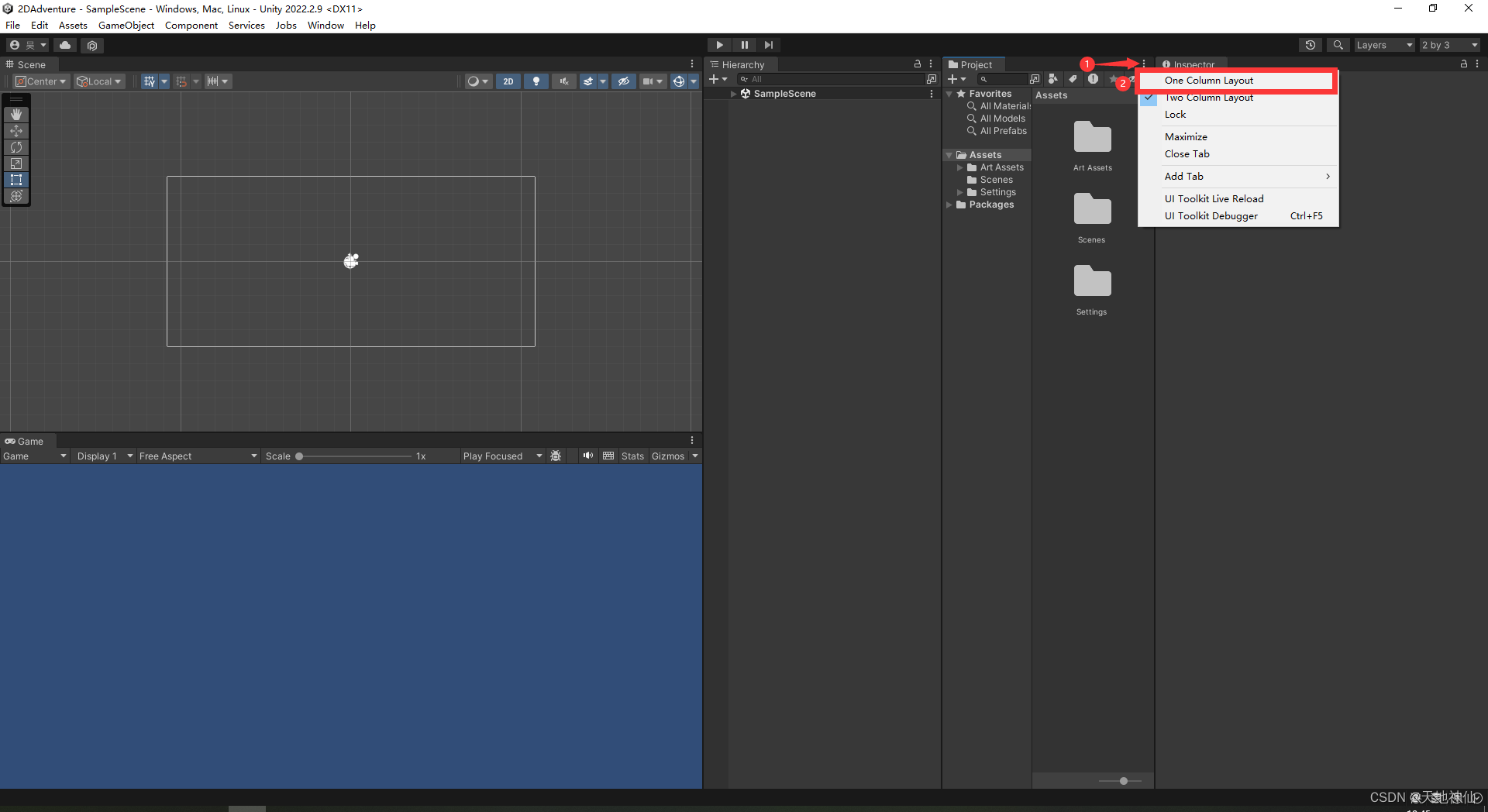
编辑器设置
在 Unity 右上角点击 Edit 弹出菜单中选择 Preference
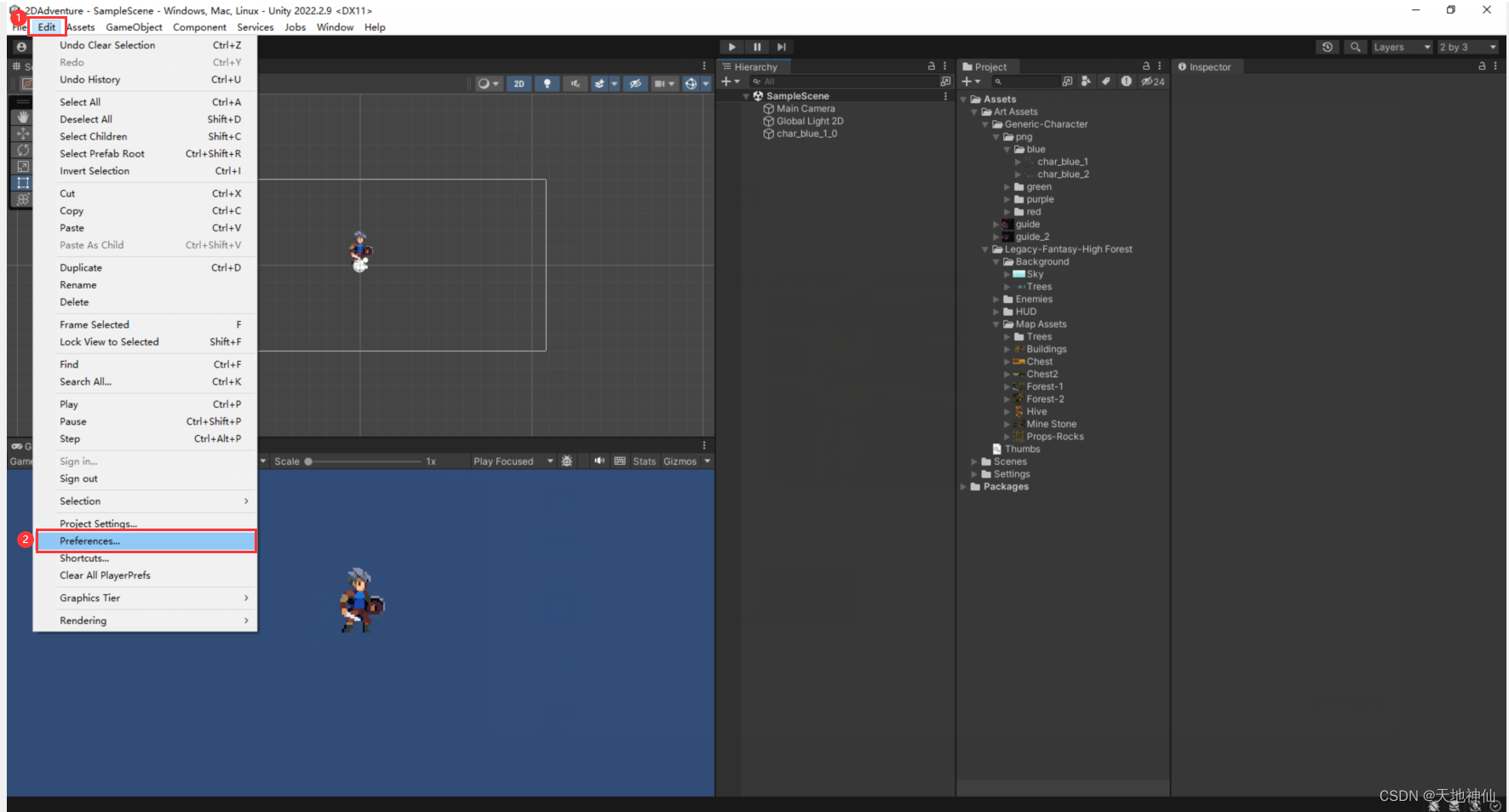
1.在左侧选择 Scene View
2.图中的框框进行勾选,此选项可以让我们新创建的物体都在初始位置,不会乱跑
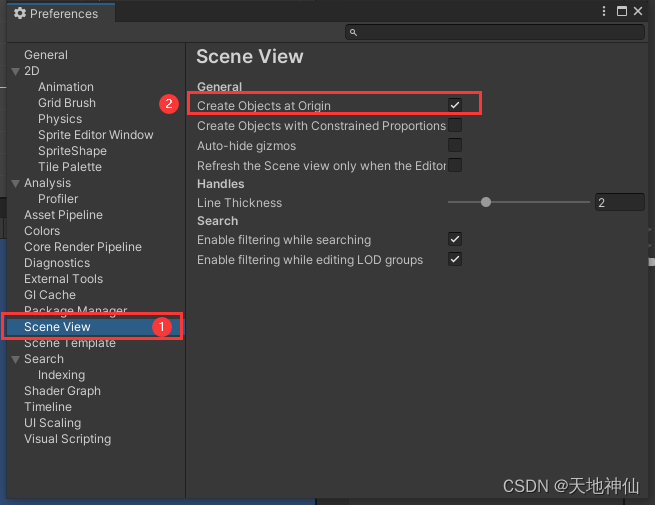
3.Unity与C#编辑器相关
验证关联
在 Project 面板右键打开菜单,选择 Create ,再选择C# Script 创建一个新的 C# 脚本
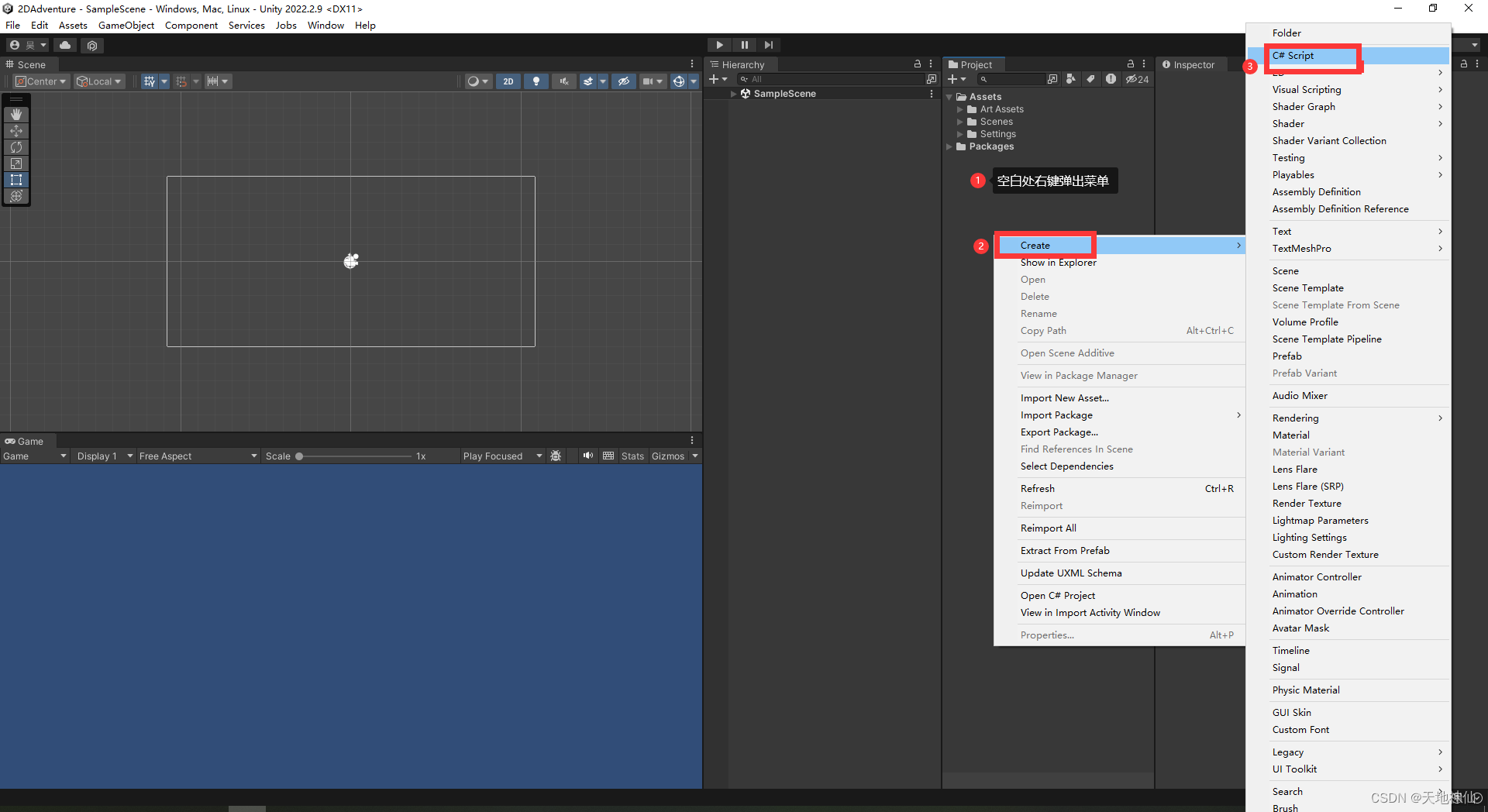
双击打开脚本,查看是否跳转到 VS2022 打开,若成功打开,且有下图红色框中的信息说明 Unity 和 VS 关联成功
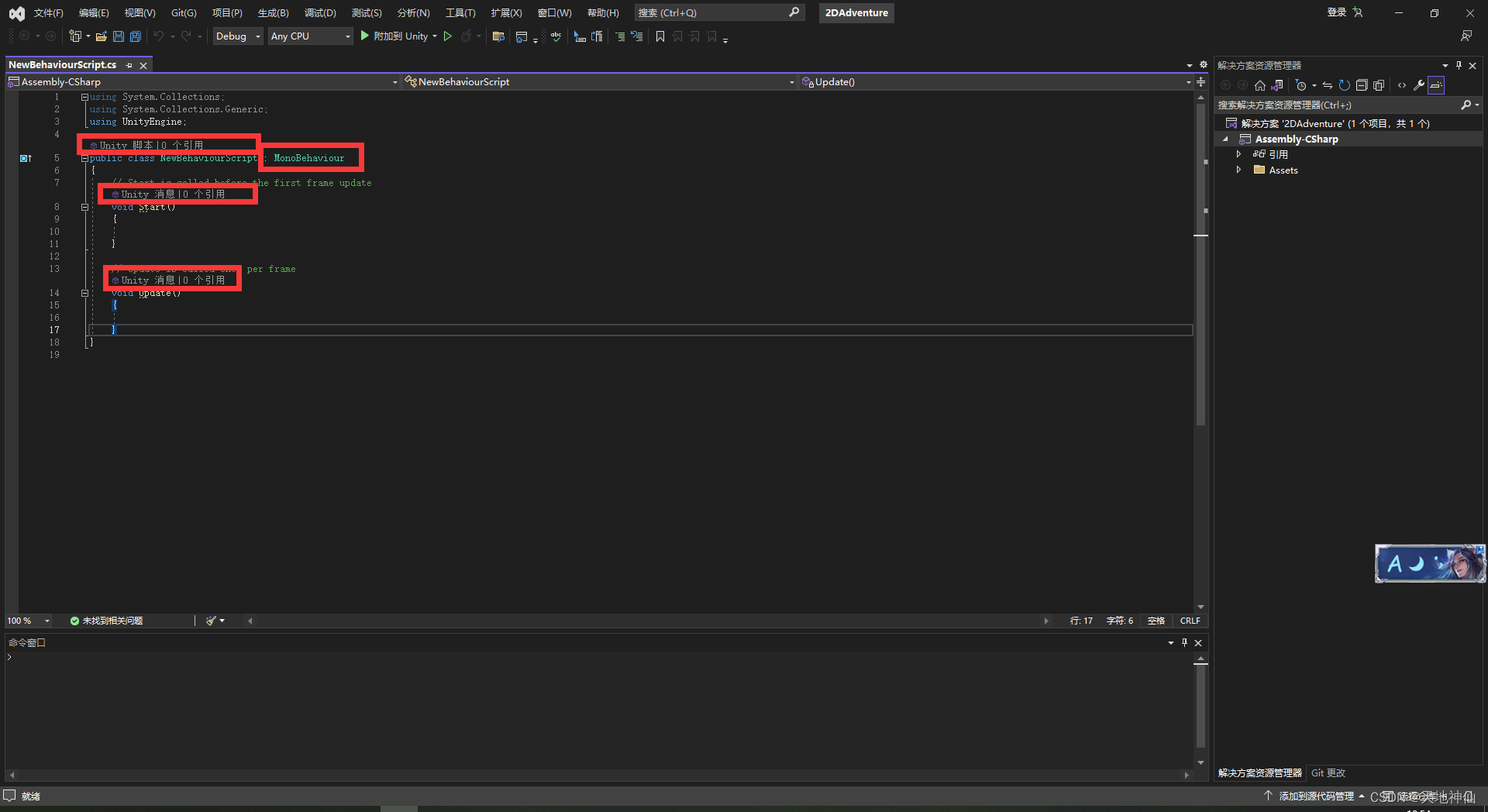
更换 C# 编辑器
按照如下图的操作方式,可以更改 Unity 关联的 C# 编辑器,但是需要注意的是不同的编辑器在于 Unity 进行关联时可能需要下载一些 Unity 的插件,具体方式由读者自行查阅了,后续我将会用 Rider 进行开发
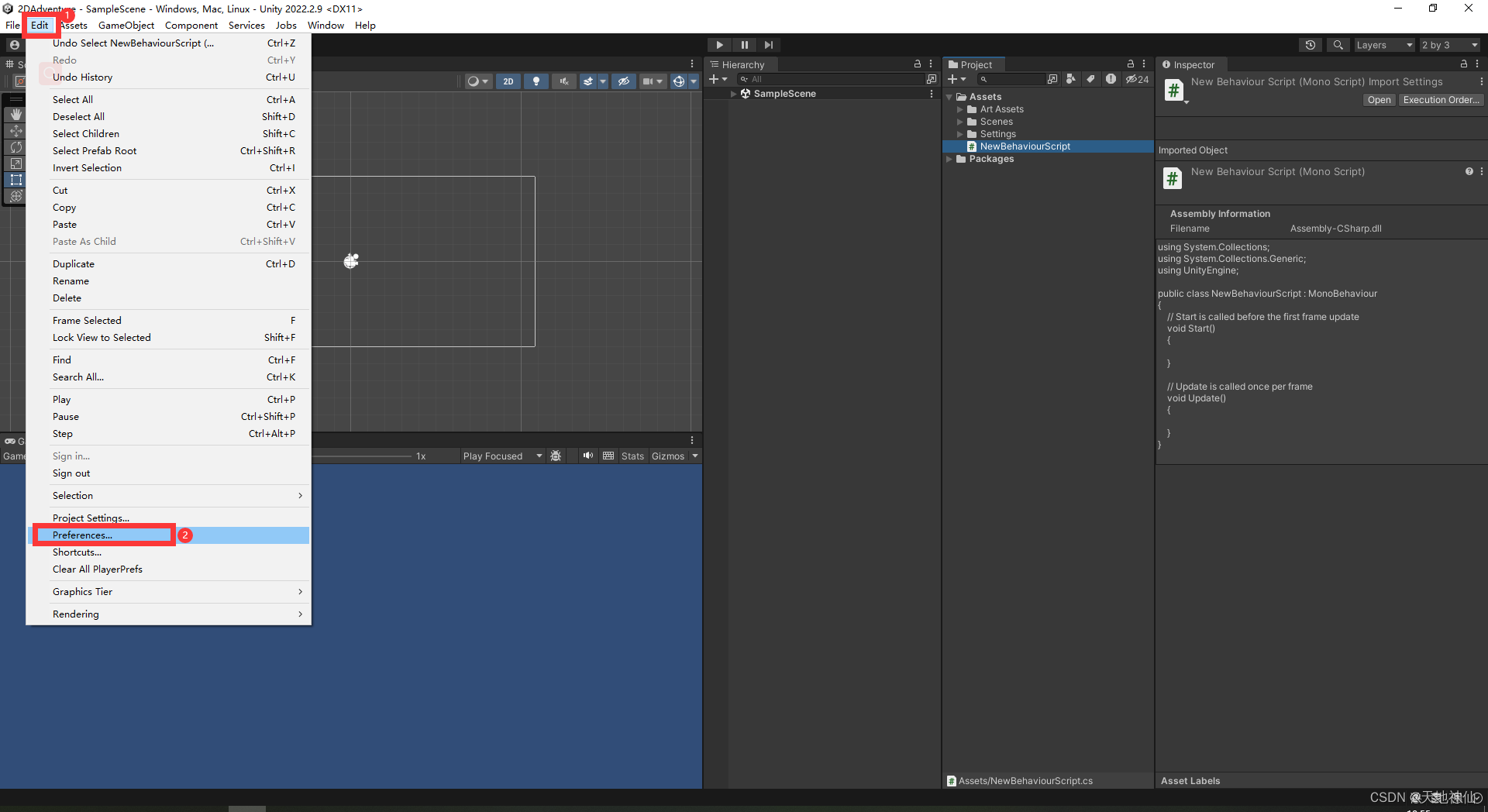

这篇关于《勇士传说》横版卷轴动作类游戏笔记-1.Unity安装和C#编辑器关联以及Unity设置的文章就介绍到这儿,希望我们推荐的文章对编程师们有所帮助!




